मैं iPhone देखो फिल्मों पर कैसे कर सकते हैं
आप फिल्मों है कि तुम छुट्टियों के दौरान याद किया है में से कुछ देखने के लिए योजना बना रहे हैं? आप अपने iPhone पर वीडियो फ़ाइल स्वरूप है कि आपका डिवाइस द्वारा समर्थित हो जाएगा की चिंतित हैं पर करते कुछ को पकड़ने का इरादा है? चिंता मत करो, मैं यहाँ हूँ मदद करने के लिए।
यदि आप अपने 'के लिए वॉच' सूची करने के लिए और अधिक वीडियो डाउनलोड करना चाहते हैं, आप कर सकते हैं भी कि करते हैं और तब संपीड़ित करें या अपने iPhone पर प्लेबैक के लिए उन वीडियो फ़ाइलों को परिवर्तित। तंग और रोक की सूची iPhone के लिए समर्थित वीडियो स्वरूप के कारण, आप कि outwith समर्थित सूची रहे हैं इससे पहले कि आप वास्तव में इसे देख सकते हैं अपने iPhone पर फ़ाइलें (यानी VOB, MKV, RMVB, लाख टन और आदि) में कनवर्ट करने के लिए की आवश्यकता होगी। वही वीडियो है कि असंगत codecs के साथ, लेकिन देशी एप्पल के फ़ाइल स्वरूप में सहेजे जाते हैं के लिए चला जाता है।
कैसे आप इस तरह के रूप में सूचीबद्ध विधियों के साथ ऐसा कर सकते हैं की जाँच करें विधि 1: एक ऑनलाइन वीडियो कनवर्टर के माध्यम से या; विधि 2: डेस्कटॉप कनवर्टर.
विधि 1: ऑनलाइन वीडियो फ़ाइल कनवर्टर
आप नि: शुल्क ऑनलाइन वीडियो कनवर्टर नीचे का उपयोग कर सकते हैं। आप आसानी से वीडियो फ़ाइलें है कि आपके iPhone द्वारा समर्थित नहीं हैं परिवर्तित कर सकते हैं। प्रक्रिया एक ऑनलाइन वीडियो कनवर्टर का उपयोग कर के बजाय सीधा है।
यदि आप अधिक नि: शुल्क ऑनलाइन वीडियो परिवर्तक चाहते हैं, बस इसे यहाँ, ऑनलाइन वीडियो कन्वर्टर्स की सूची मिल
कोई डाउनलोड या नहीं स्थापना की आवश्यकता है; तुम सिर्फ आपकी फ़ाइल अपलोड करें, आउटपुट स्वरूप सेट करें, और तब converte करने के लिए शुरू करने के लिए है। असफलताओं में से कुछ अपने रूपांतरण या जो अपने इंटरनेट कनेक्शन के रूप में अच्छी तरह पर सीमित आउटपुट फ़ाइल स्वरूप खासा निर्भर है डाउनलोड की गति में शामिल हैं। अगर आप की जरूरत है और अधिक करने के लिए सक्षम होना करने के लिए अपने वीडियो के साथ, इसके बजाय बाहर एक डेस्कटॉप कनवर्टर का प्रयास करें।
विधि 2: डेस्कटॉप कनवर्टर
यदि आप एक से पहले की कोशिश की नहीं एक डेस्कटॉप कनवर्टर एक कठिन काम के और अधिक ध्वनि कर सकते हैं। तथापि, वीडियो कनवर्टर मैक के लिए परम Wondershare के चिकना अभी तक उपयोगकर्ता के अनुकूल इंटरफेस आपके वीडियो अधिक व्यवहार्यता की पेशकश करने में सक्षम हो जाएगा। आप या तो सीधे दूर बैचों में अपने वीडियो फ़ाइलों को परिवर्तित करने के लिए या उन्हें पार्श्व से पहले संपादित रूप में अच्छी तरह स्ट्रीमिंग साइट बंद करें और उन्हें एक संग्रह के रूप में एक DVD में बर्न करने के लिए विकल्प को देखते हुए अपने पसंदीदा क्लिप डाउनलोड करने के लिए चुन सकते हैं।
वहाँ कोई एक्सपायरी परीक्षण संस्करण के लिए है और यह भी Windows पीसी के लिए संगत है। उत्पादन प्रारूपों के एक बड़े सरणी को समायोजित करने के लिए सक्षम होने के अलावा, यह भी अप करने के लिए 30 X तेजी से शून्य गुणवत्ता नुकसानके साथ अपनी फ़ाइलें कनवर्ट कर सकते हैं। नीचे कैसे आप बाहर करने के लिए Wondershare Video Converter Ultimate में निर्मित कई सुविधाओं में से कुछ वास्तव में काम कर सकते हैं पर अतिरिक्त मार्गदर्शन के लिए जारी है।
प्रत्यक्ष संपीड़न या रूपांतरण
- ड्रैग-एण्ड-ड्रॉप वीडियो कन्वर्टर पर फाइलें
- अगर (आप विशिष्ट फ़ाइल प्रकार आप की जरूरत है पता है) वीडियो या उपकरणों (presets ब्रांड और उपकरणों के मॉडल पर आधारित) से आउटपुट स्वरूप का चयन करें
- कनवर्ट करें पर क्लिक करें (नीचे-दायाँ कोना इंटरफ़ेस के पर)

देखने से पहले संपादित करें
- ड्रैग-एण्ड-ड्रॉप वीडियो कन्वर्टर पर फाइलें
- (अपने वीडियो को संपादित करने के लिए) को संपादित आइकन पर क्लिक करें
- अगर (आप विशिष्ट फ़ाइल प्रकार आप की जरूरत है पता है) वीडियो या उपकरणों (presets ब्रांड और उपकरणों के मॉडल पर आधारित) से आउटपुट स्वरूप का चयन करें
- कनवर्ट करें पर क्लिक करें (नीचे-दायाँ कोना इंटरफ़ेस के पर)
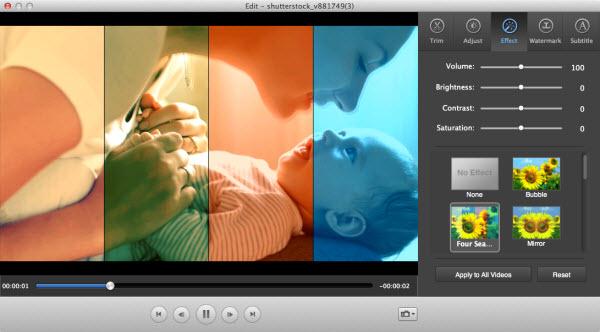
वीडियो किसी DVD में बर्न
- जलाके टैब (इंटरफेस) के शीर्ष पर नेविगेट करें
- ड्रैग-एण्ड-ड्रॉप वीडियो कन्वर्टर पर फाइलें
- (यदि आप चाहें तो अपने वीडियो को संपादित करने के लिए) को संपादित आइकन पर क्लिक करें
- DVD मेनू या टेम्पलेट का चयन करें
- जला चुनते हैं (पर अंतरफलक के नीचे-दाएँ) क्रिया बटन क्लिक करने से पहले
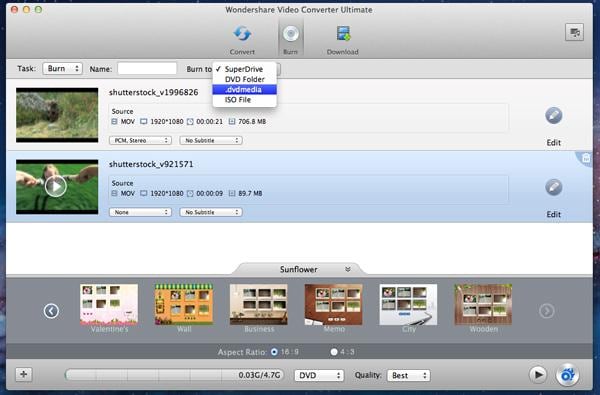
उत्पाद से संबंधित सवाल? बोलो हमारे सहायता टीम को सीधे >>



